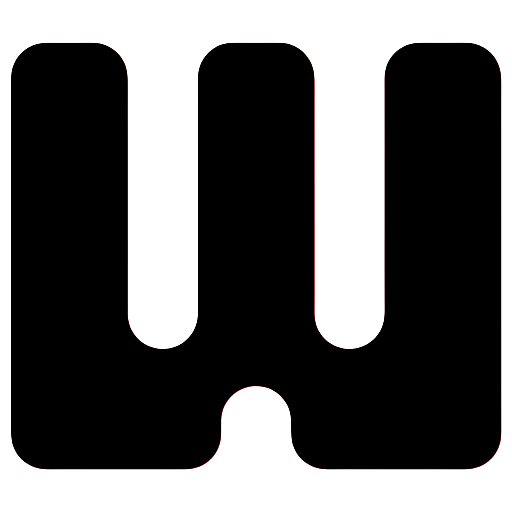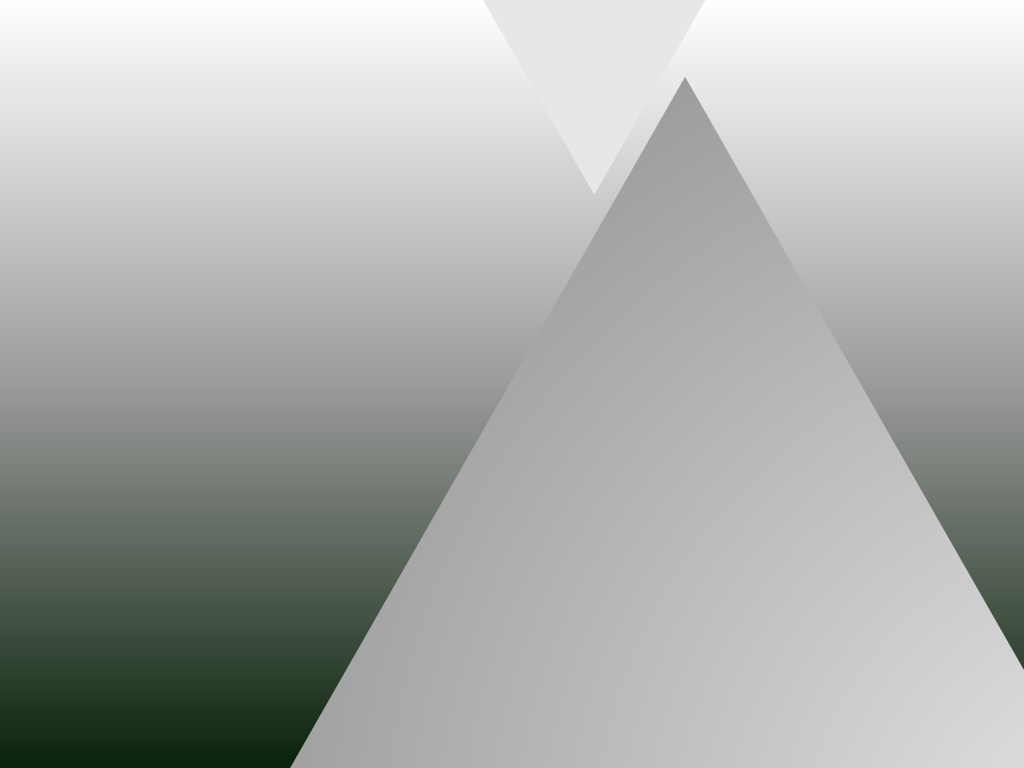WordPress, düzenli olarak güncellenen bir içerik yönetim sistemidir (CMS). Güncellemeler, güvenlik iyileştirmeleri, yeni özellikler ve performans optimizasyonları içerir. En son sürümü takip etmek, sitenizin güvenliği ve stabilitesi için kritik öneme sahiptir. Bu makalede, WordPress sürümünüzü nasıl kontrol edeceğinizi 8 farklı yöntemle adım adım açıklıyoruz.
1. WordPress Yönetici Paneli Üzerinden Kontrol
En basit yöntem, WordPress dashboard’ını kullanmaktır:
- Yönetici paneline giriş yapın (örn:
siteniz.com/wp-admin). - Sol menüden “Güncellemeler” sekmesine tıklayın.
- Açılan sayfada, “WordPress’in en son sürümü” bilgisi görüntülenecektir.
- Mevcut sürümünüz burada belirtilir.
- Güncelleme varsa, “Şimdi Güncelle” butonu aktif olur.
Not: Otomatik güncellemeleri etkinleştirmek için wp-config.php dosyasına define('WP_AUTO_UPDATE_CORE', true); ekleyebilirsiniz.
2. WordPress.org Resmi Sitesini Ziyaret Edin
WordPress’in resmi websitesi üzerinden en son sürümü doğrulayabilirsiniz:
- wordpress.org adresine gidin.
- Ana sayfada “Download WordPress” butonunun yanında son sürüm numarası yazar (ör: 6.8).
- Sürüm notlarını okumak için “Sürüm Notları” bağlantısını tıklayın.
3. WordPress Changelog (Sürüm Notları) İnceleme
Her yeni sürümün detayları, WordPress Changelog’da yayınlanır:
- Adres: WordPress Sürüm Notları
- Bu sayfada tüm sürüm geçmişi, güvenlik güncellemeleri ve yeni özellikler listelenir.
4. Komut Satırı (WP-CLI) ile Kontrol
Teknik kullanıcılar için WP-CLI komutları:
- Sunucunuza SSH ile bağlanın.
- WordPress kurulum dizinine gidin.
- Şu komutu çalıştırın:
wp core check-update5. FTP veya Dosya Yöneticisi ile Manuel Kontrol
Dosya sisteminden sürüm kontrolü:
- FTP istemcisi (ör: FileZilla) veya hosting panelinizin Dosya Yöneticisi ile sitenize bağlanın.
- Kök dizindeki
readme.htmldosyasını bulun ve açın. - Dosya içinde “Version” bilgisi yazar.
- Alternatif olarak,
wp-includes/version.phpdosyasında$wp_versiondeğişkenini kontrol edin.
- Alternatif olarak,
6. E-Posta Bildirimlerini Takip Edin
WordPress, yönetici e-posta adresinize otomatik güncelleme bildirimleri gönderir.
- Gelen kutunuzda “WordPress Automatic Update” başlıklı e-postaları kontrol edin.
- Bildirim almıyorsanız, spam klasörünü veya e-posta ayarlarınızı kontrol edin.
7. Eklentiler ile Otomatik Kontrol
Sürüm takibi için eklentilerden yararlanın:
- WP Updates Notifier: E-posta ile güncelleme bildirimi gönderir.
- WordPress Site Health: Yönetici panelinde sürüm ve sistem durumunu gösterir.
- MainWP: Birden çok WordPress sitesini tek panelden yönetir.
8. API ile Teknik Kontrol
Geliştiriciler için WordPress API entegrasyonu:
GET https://api.wordpress.org/core/version-check/1.7/ Bu API, JSON formatında en son sürüm bilgisini döndürür.
Neden WordPress Sürümünü Güncellemelisiniz?
- Güvenlik: Eski sürümler, hacker hedefi olabilir.
- Performans: Hız ve SEO optimizasyonları içerir.
- Uyumluluk: Eklenti ve temaların çalışması için kritiktir.
Güvenli Güncelleme İpuçları
- Yedek Alın: UpdraftPlus gibi eklentilerle tam yedek oluşturun.
- Test Ortamı Kullanın: Güncellemeleri önce staging sitesinde deneyin.
- Eklenti/Tema Uyumluluğunu Kontrol Edin: Güncelleme sonrası sitenizi test edin.
Değerlendirme
WordPress sürümünüzü düzenli olarak kontrol etmek, sitenizin sağlığı için hayati önem taşır. Yönetici paneli, eklentiler veya manuel yöntemlerle kolayca takip yapabilirsiniz. Unutmayın: Güncel bir WordPress, güvenli bir WordPress’tir!
Bu adımları uygulayarak hem teknik sorunlardan kaçınır hem de kullanıcı deneyimini optimize edebilirsiniz.